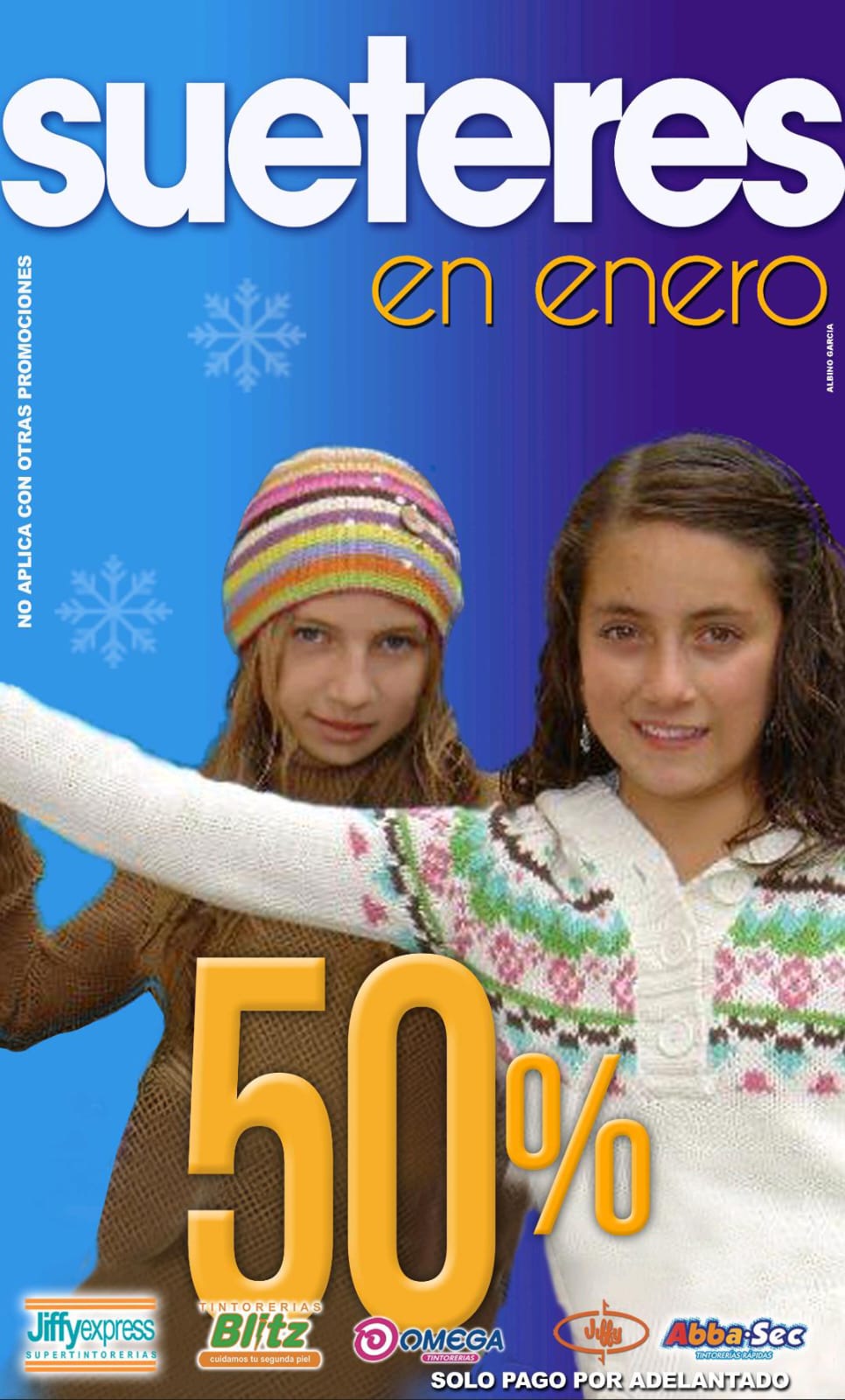Siempre he pensado que las pantallas SuperAMOLED de Samsung tienen grandes virtudes, como sus negros puros o su contraste. Sin embargo, tradicionalmente han arrastrado un problema de sobresaturación en los colores y mal ajuste del balance de blacos (demasiado frío hasta el Galaxy S3, y muy cálido a partir de él). Samsung ha mejorado enormemente su propuesta durante este tiempo, y con el módo básico que encontramos dentro de los ajustes, muestra que se preocupa por mostrar el color de manera precisa. Sin embargo, como dije en el análisis del Galaxy S6, en ese modo el blanco se sigue mostrando muy amarillento, y si salimos de él, todo adquiere unasaturación muy excesiva.
Después de ver cómo esto se repetía en varias generaciones de Samsung, había perdido la esperanza de una solución intermedia, y ante mi sorpresa, unusuario del mítico foro de desarrolladores XDA ha encontrado la manera (no oficial y algo escondida) de solventar el problema, sin que el root sea necesario. Lo que provoca es que los blancos sean más fríos pero tampoco en exceso, y se reduzca la saturación de los modos AMOLED. Lo que queda, es, pues, una solución que me gusta mucho, y lo mejor de todo es que parece funcionar en todos los Samsung que tienen Lollipop (con modos de pantalla y a falta de ver si funciona en otros modelos): Galaxy S4, Galaxy S5, Galaxy S6, S6 Edge, Galaxy Note 3 y Galaxy Note 4.
Según cuentan, existen dos maneras de llevar a cabo el proceso, con Nova Launcher o con la app More Shorcuts. El autor muestra los pasos en este video:
Con Nova, lo que tenemos que hacer en primer lugar es ir al menú de Widgets (pulsación larga en el homescreen). Detro de él, seleccionamos Actividades, un widget con el icono de Nova. Se abrirá una lista, y elegimos “Ajustes”, con icono del sistema. Una vez dentro de “Ajustes”, elegimos “ModePreviewTablet“, y se nos añadirá un acceso a la pantalla de inicio. Lo abrimos y, si hay una opción seleccionada, escogemos primero una distinta a la que esté marcada, y luego Adapt Display (en mi caso sólo existen dos funciones, Adapt Display y Modo de lectura, y ambas vienen desmarcadas, por lo que primero elijo Modo de lectura, y luego Adapt Display.
Con More Shortcuts, los pasos son similares, y el acceso directo que se crea nos vale para cualquier launcher. Abrimos la app, seleccionamos Activity, luego Ajustes y dentro ModePreviewTablet. Se añadirá el icono al homescreeen y seguimos el paso comentado.
En mi opinión, la mejora es bastante perceptible, y lo agradecerás si eres de mi opinión. Voy a dejar activado este modo, que ni consume más recursos ni más batería. El único problema, es que **tras reiniciar el teléfono habrá que volver a activarlo, pero si dejamos el acceso directo en el Homescreen considero que es bastante cómodo, y merece la pena. Ya que el modo que se queda ajustado es el “Adaptive”, es posible que en alguna situación los colores se ajusten automáticamente, pero en general me mantienen fijos.
Con información de: Hipertextual